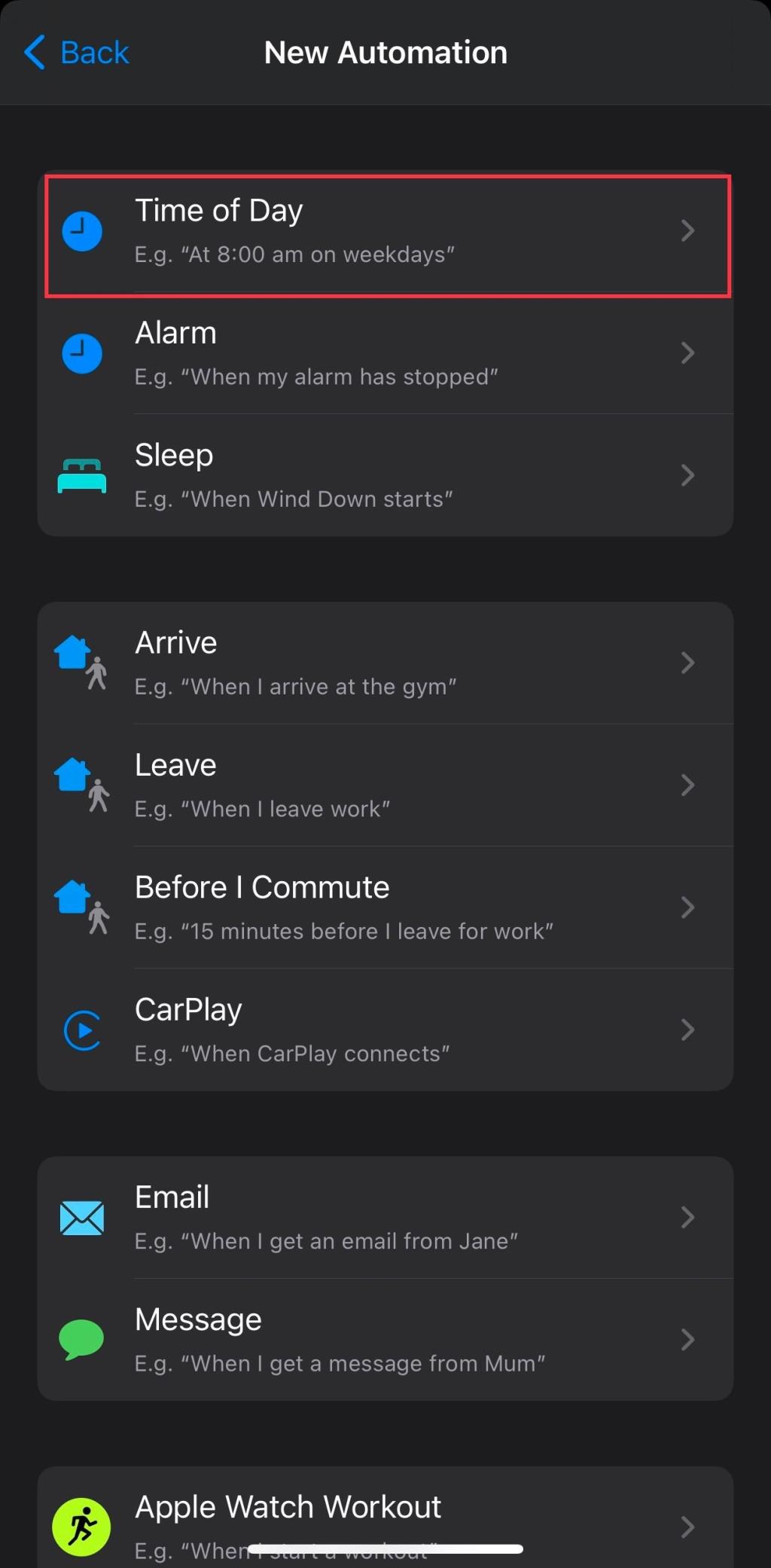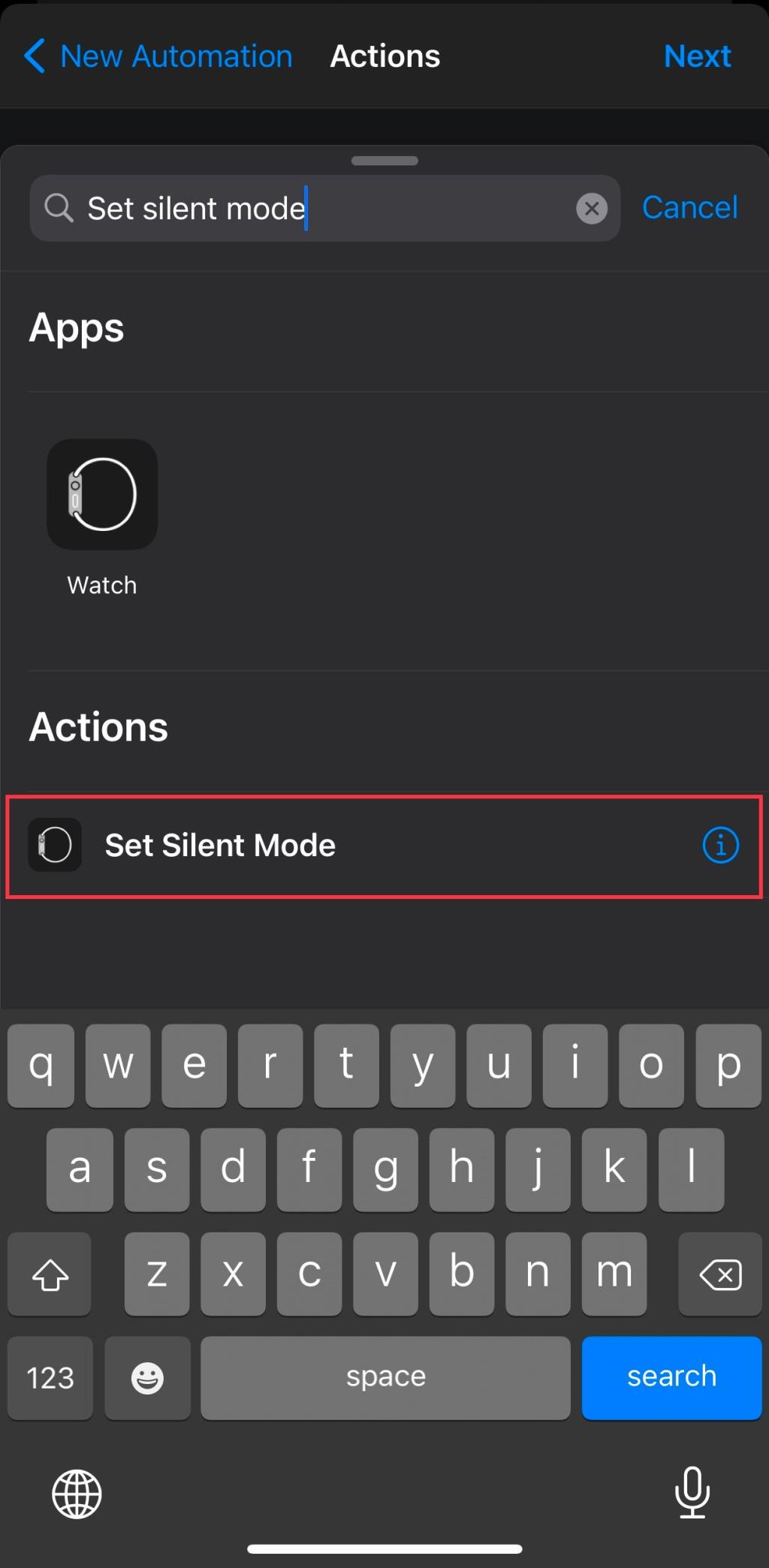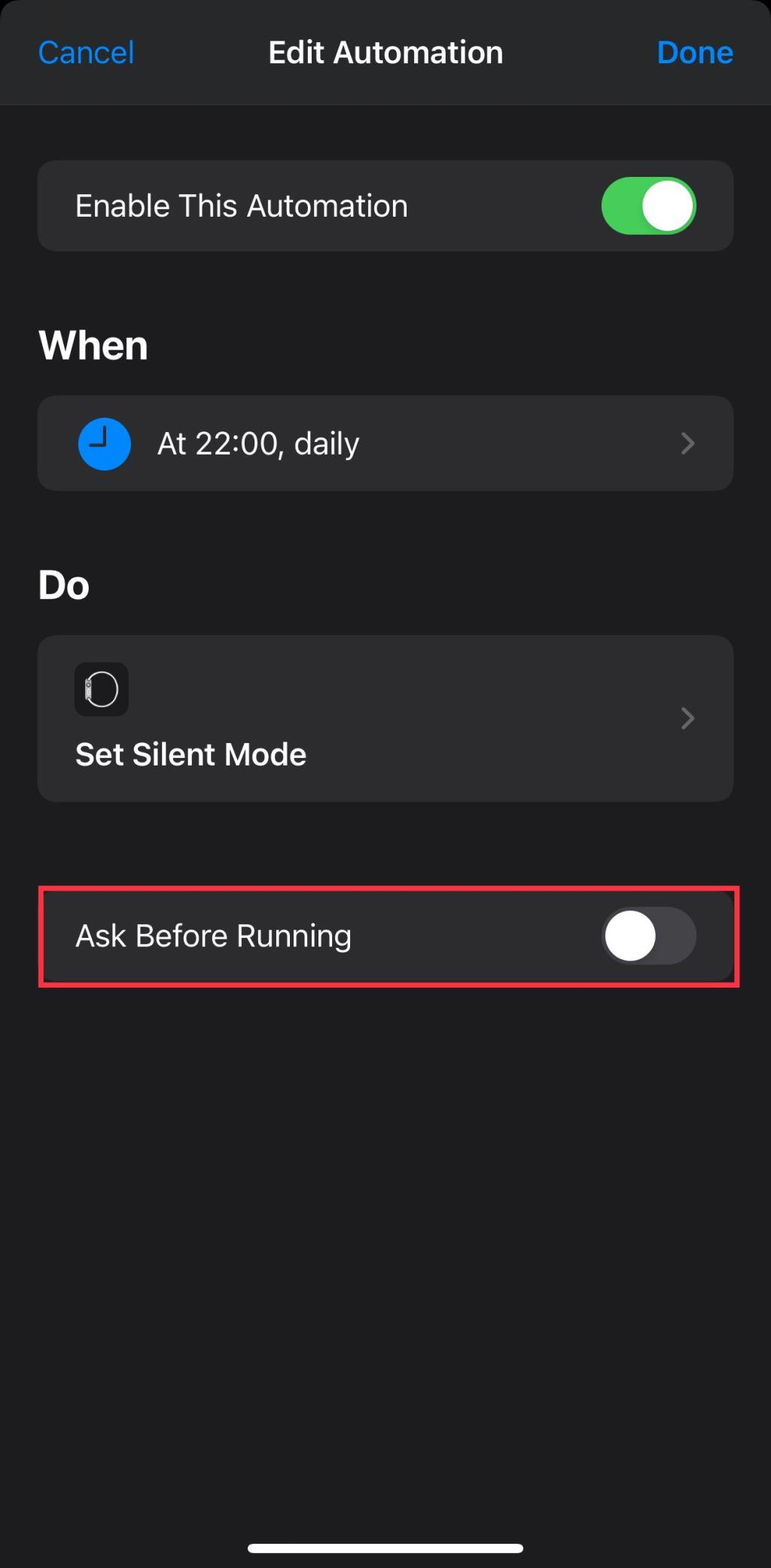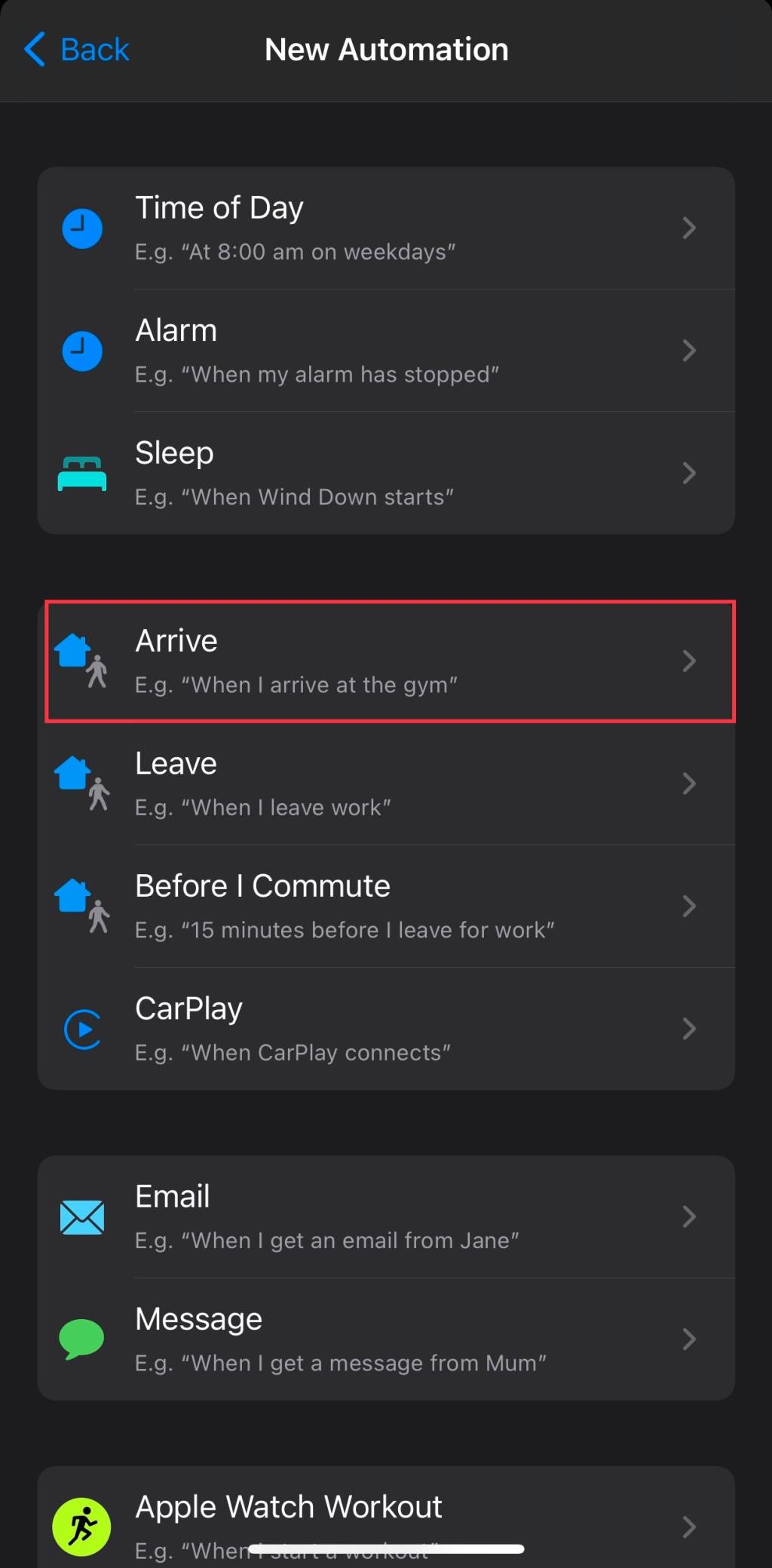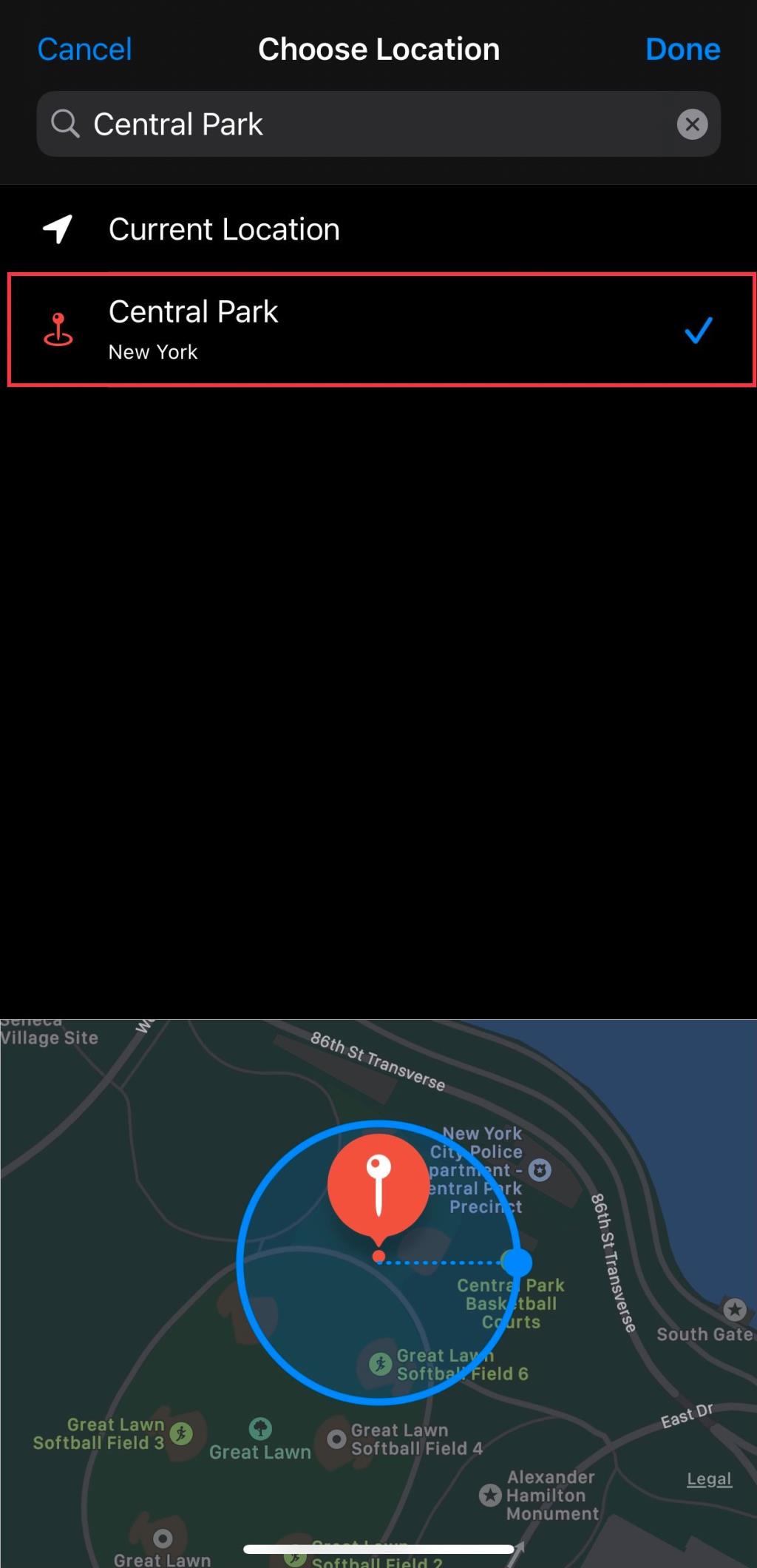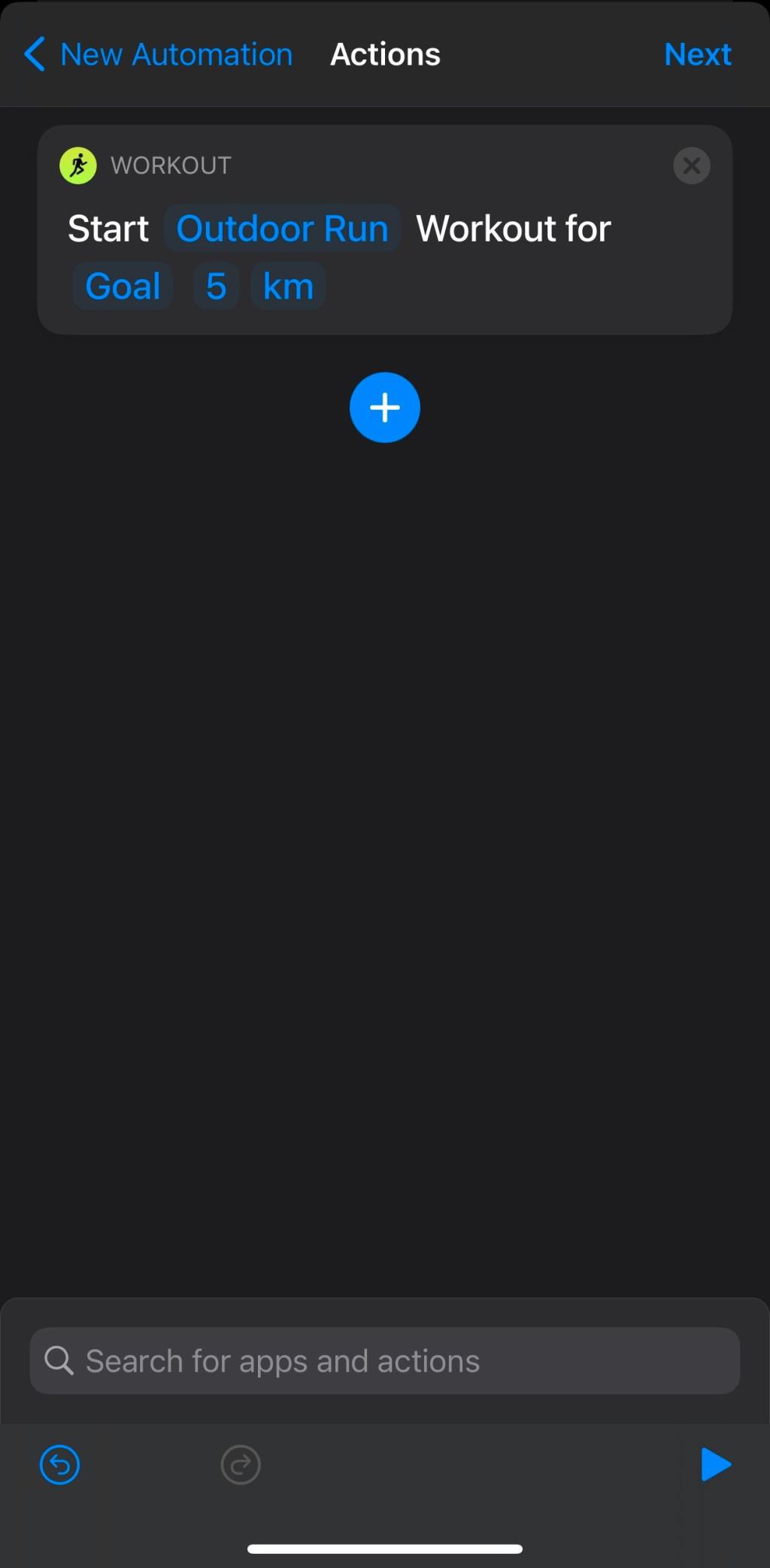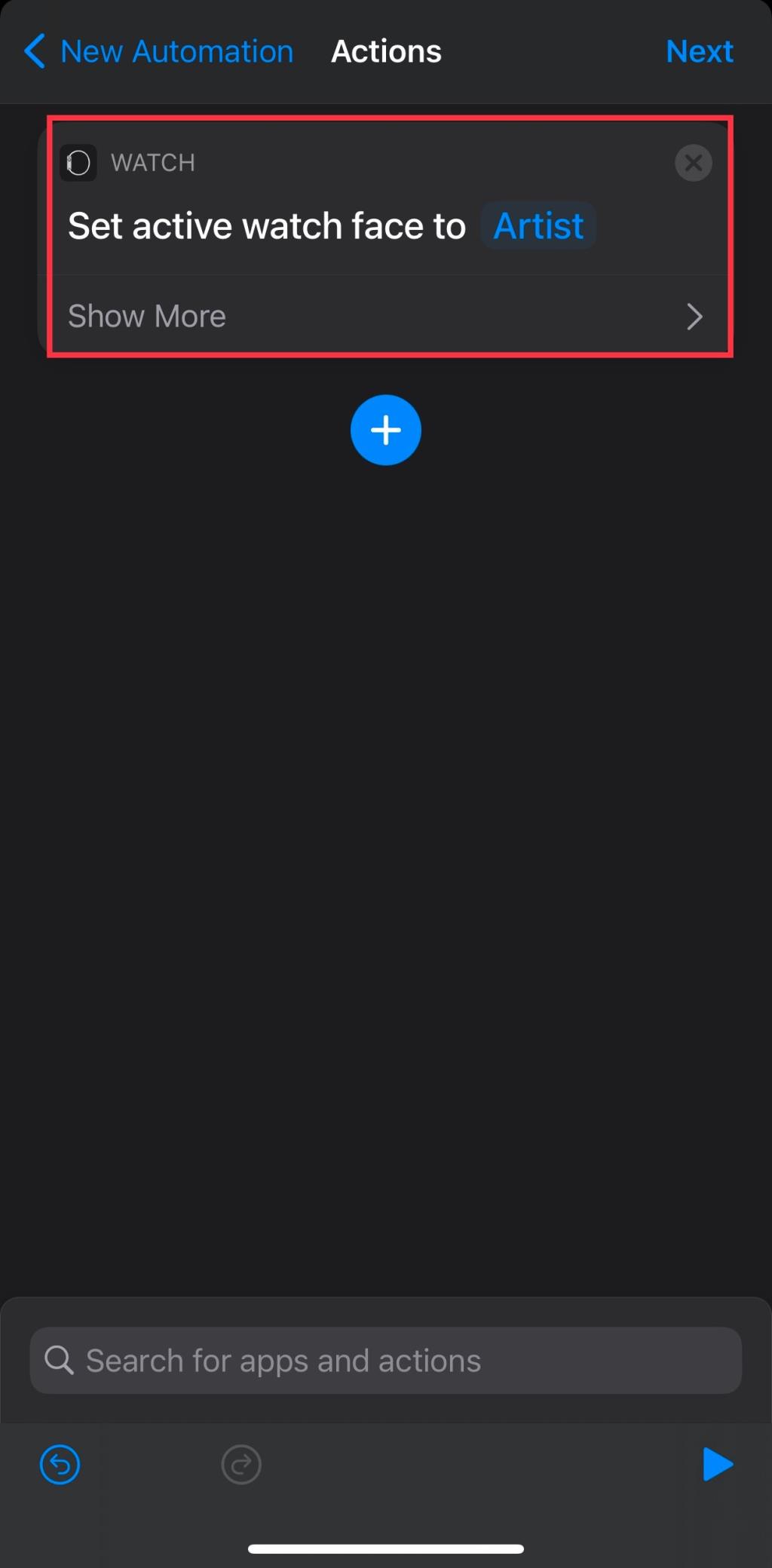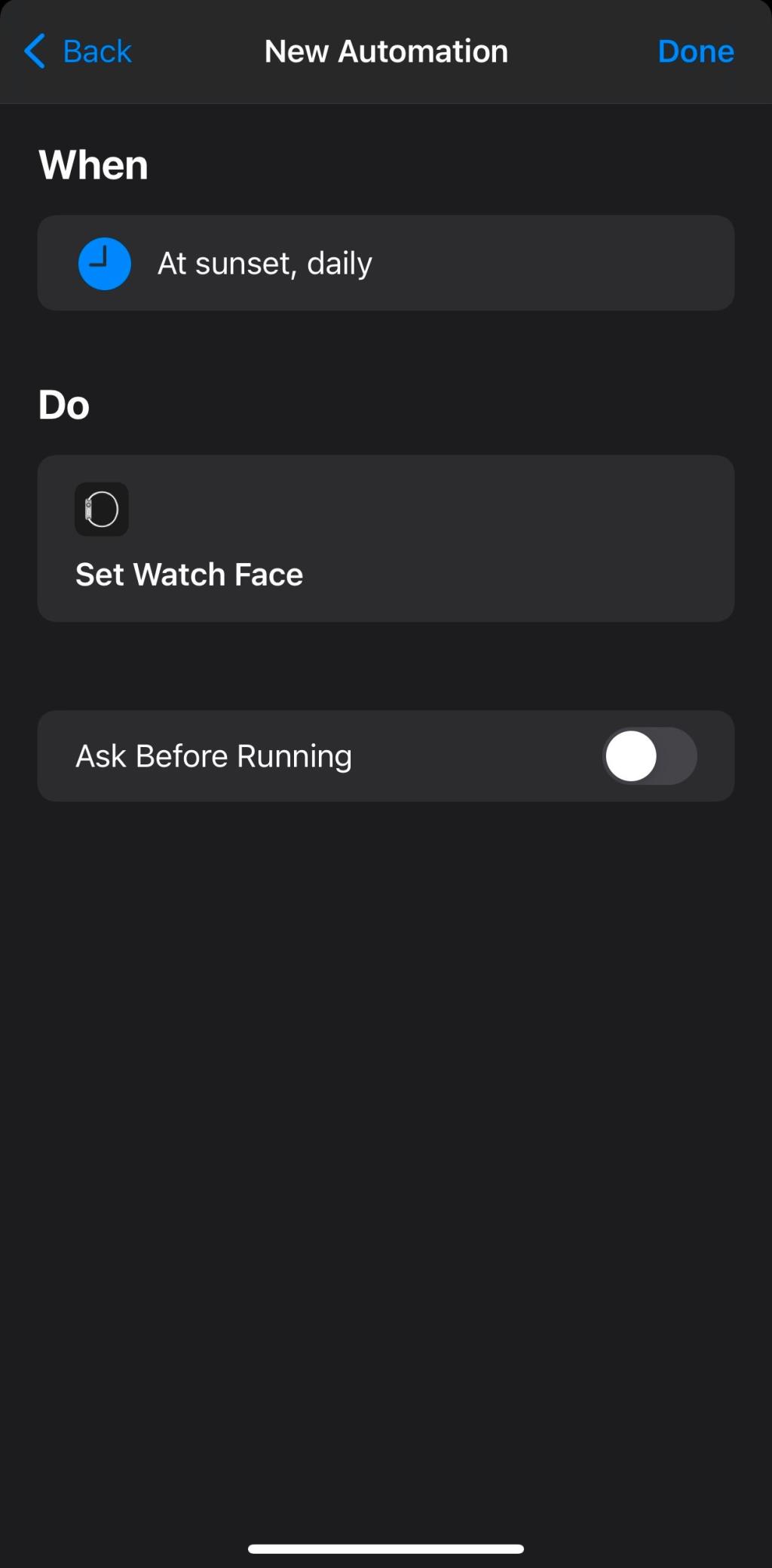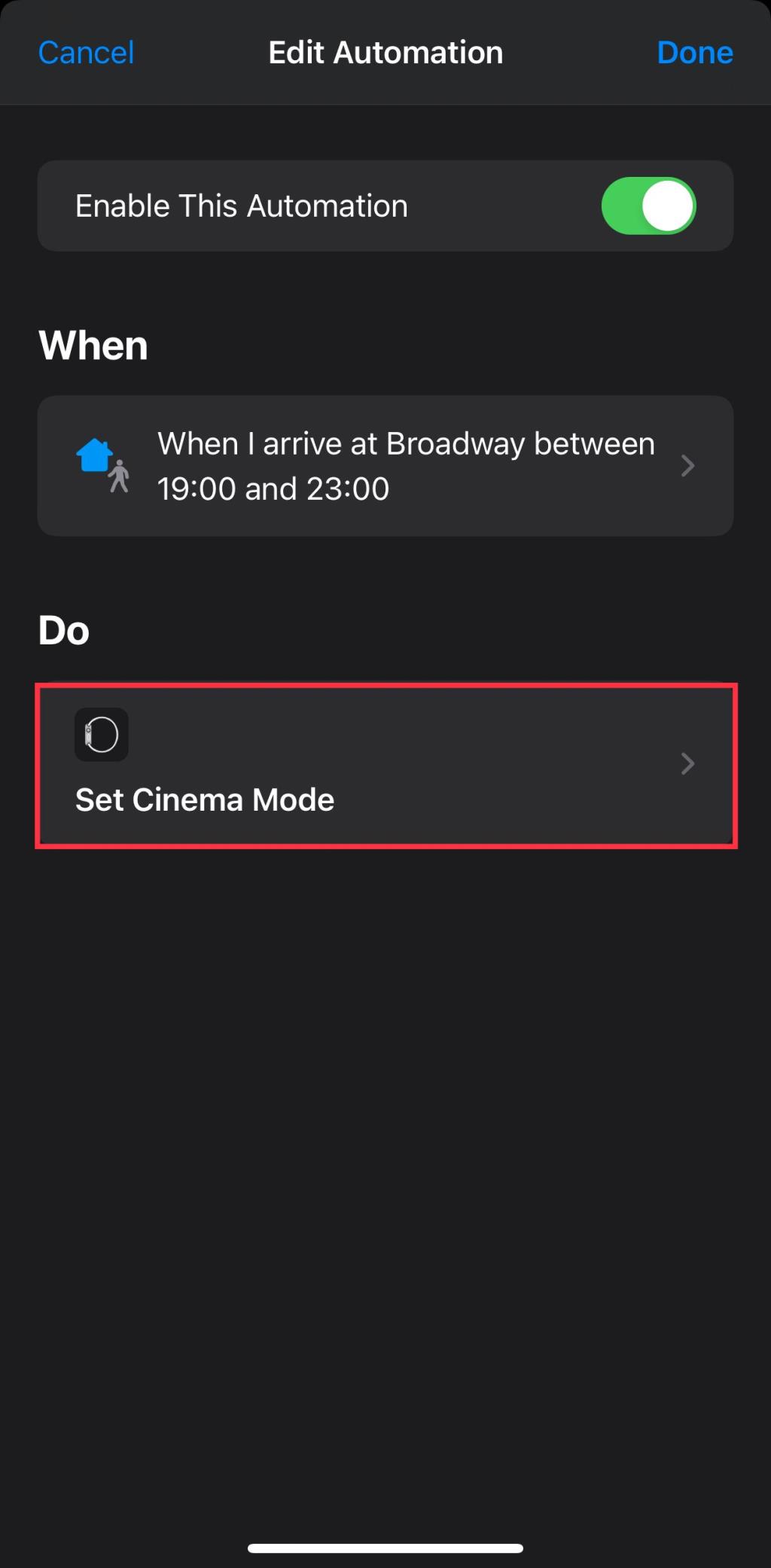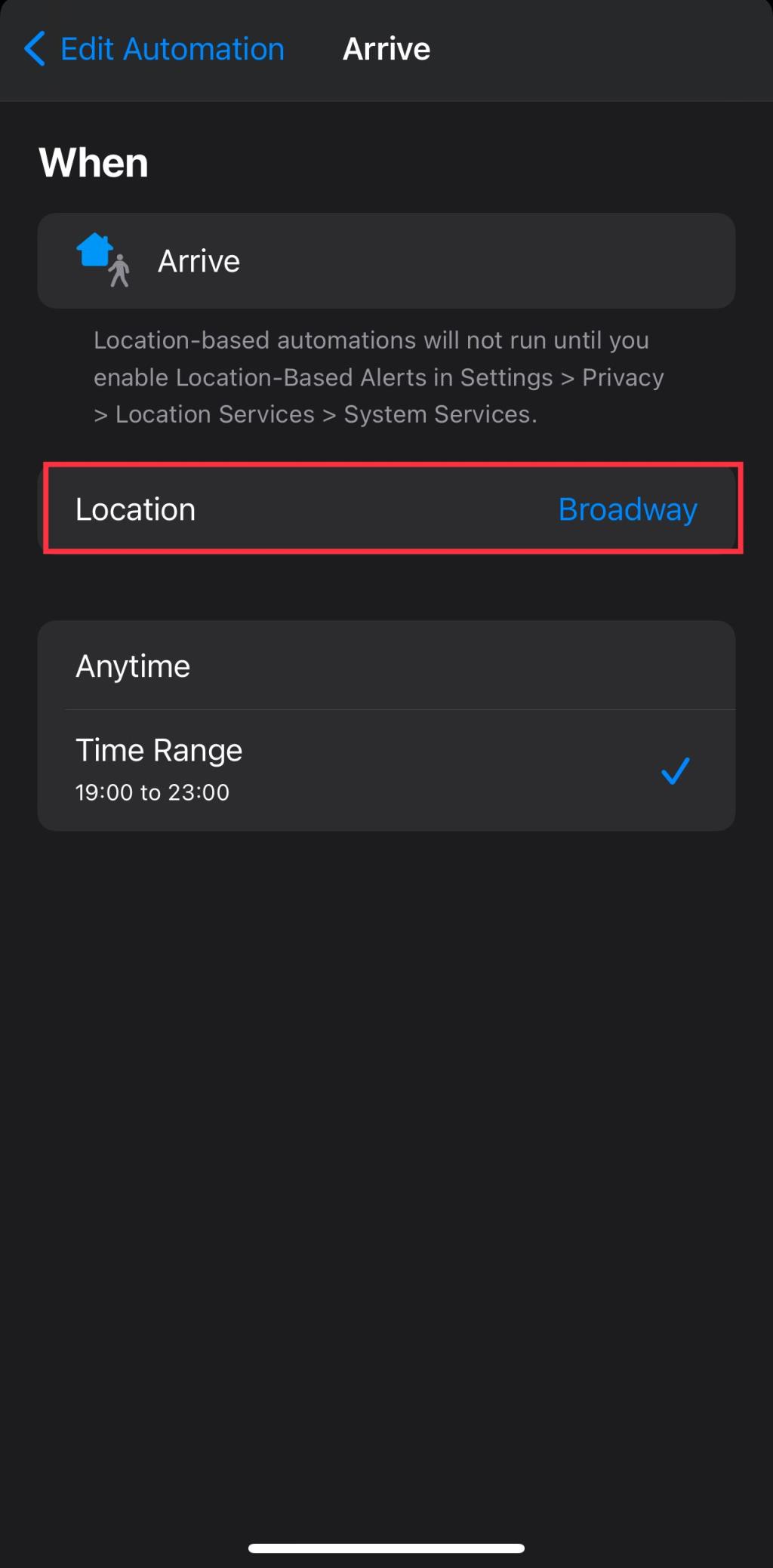¿Alguna vez ha deseado que su Apple Watch habilite automáticamente No molestar en el momento en que ingresa al cine? ¿Le gustaría cambiar automáticamente la carátula de su Apple Watch una vez al día? Puede hacer esto y mucho más gracias a las automatizaciones de Apple Watch.
watchOS 7 presentó algunas rutinas de automatización excelentes para el Apple Watch. La mejor parte es que no necesita ningún conocimiento de programación para configurar estas rutinas o crear las suyas propias.
Le mostraremos cómo configurar automatizaciones en su Apple Watch, además de tres automatizaciones para ilustrar algunos ejemplos de lo que puede hacer.
Cómo configurar las automatizaciones de Apple Watch
La aplicación Atajos de Apple es el centro de la automatización de iOS y también tiene todo lo que necesita para configurar las automatizaciones de Apple Watch. A diferencia de los atajos de Siri, las automatizaciones de iOS no se pueden compartir con otros en el momento de escribir este artículo. Esto significa que no podemos proporcionar un enlace para descargar nuestras automatizaciones favoritas.
En su lugar, le daremos un tutorial paso a paso para crear automatizaciones de Apple Watch (con capturas de pantalla) para que pueda configurarlas rápidamente en su iPhone.
Relacionado: Prácticos atajos de iPhone para automatizar las tareas diarias
Para crear una automatización de Apple Watch, primero tendrá que decidir qué le gustaría automatizar y elegir los activadores en consecuencia. Comencemos con algo simple, como poner su Apple Watch en modo silencioso a las 10 p. M. Todas las noches.
Puede configurar esto fácilmente siguiendo estos pasos: vaya a la pestaña Automatización en la aplicación Accesos directos. Así es cómo:
- Abra la aplicación Accesos directos en su teléfono y diríjase a la pestaña Automatización .
- Si nunca ha creado una automatización en su iPhone, toque el gran botón azul etiquetado Crear automatización personal . En caso de que haya creado una automatización antes, tendrá que tocar el botón Más en la parte superior derecha y luego presionar Crear Automatización Personal .
- Como queremos activar una automatización a una hora determinada todos los días, toque Hora del día , seleccione Hora del día una vez más y escriba la hora en el cuadro que se encuentra justo debajo de esa opción. En nuestro caso, nos aseguraremos de que sean las 22:00 (o las 22:00).
- Justo debajo de esto, puede establecer la frecuencia para esta automatización. En nuestro caso, tocaremos Diariamente . Ahora toca Siguiente , que está en la parte superior derecha de la pantalla.
- En la página siguiente, toque Agregar acción y busque Establecer modo silencioso , que aparecerá bajo el subtítulo Acciones . Toque Establecer modo silencioso y asegúrese de que la acción sea Activar modo silencioso . Ahora toca Siguiente .
- La pantalla final le mostrará cuándo se ejecutará la automatización y qué hará. Solo necesita deshabilitar Preguntar antes de ejecutar para asegurarse de que la automatización se ejecute por sí sola. Toque Listo .
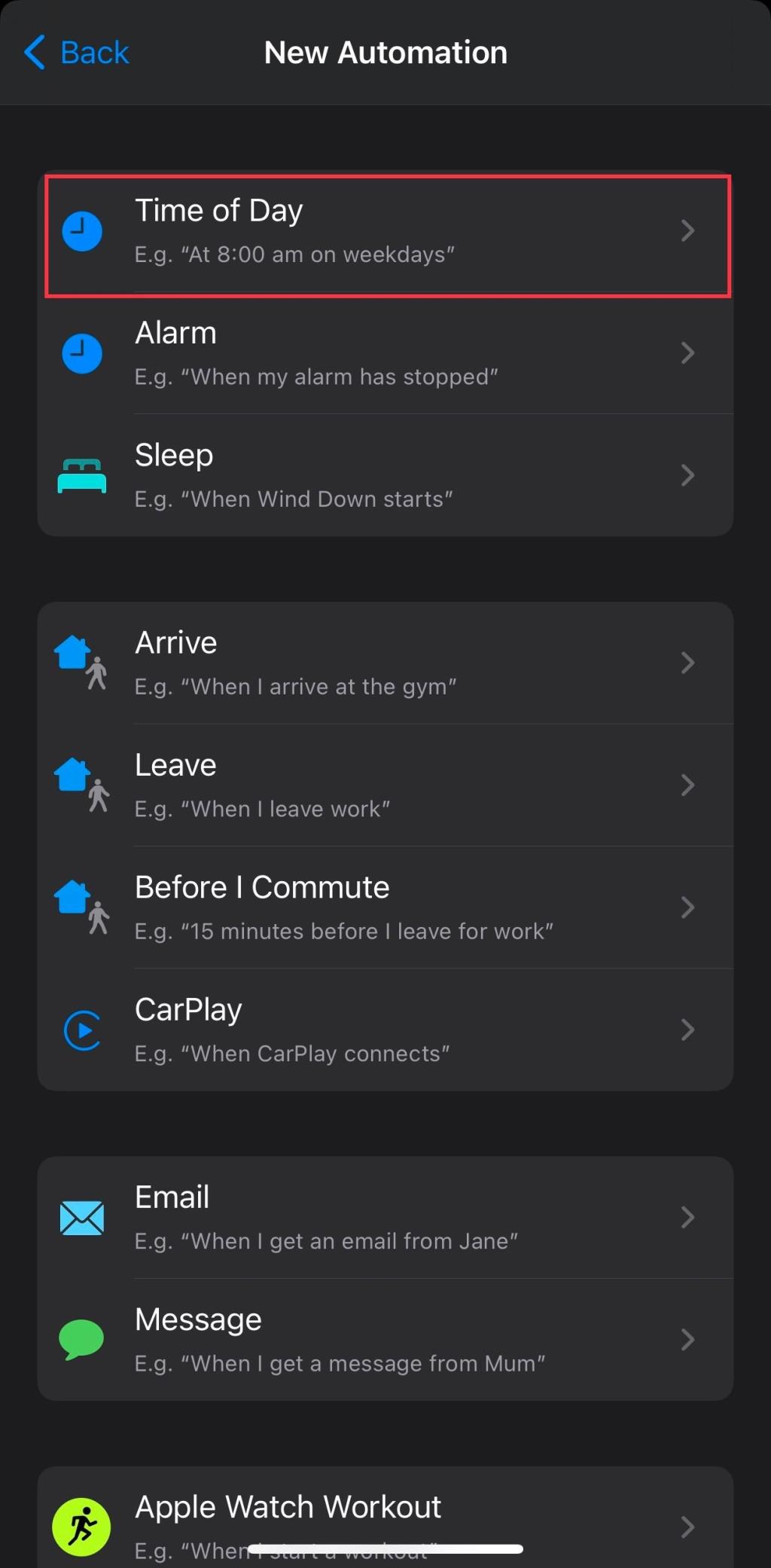
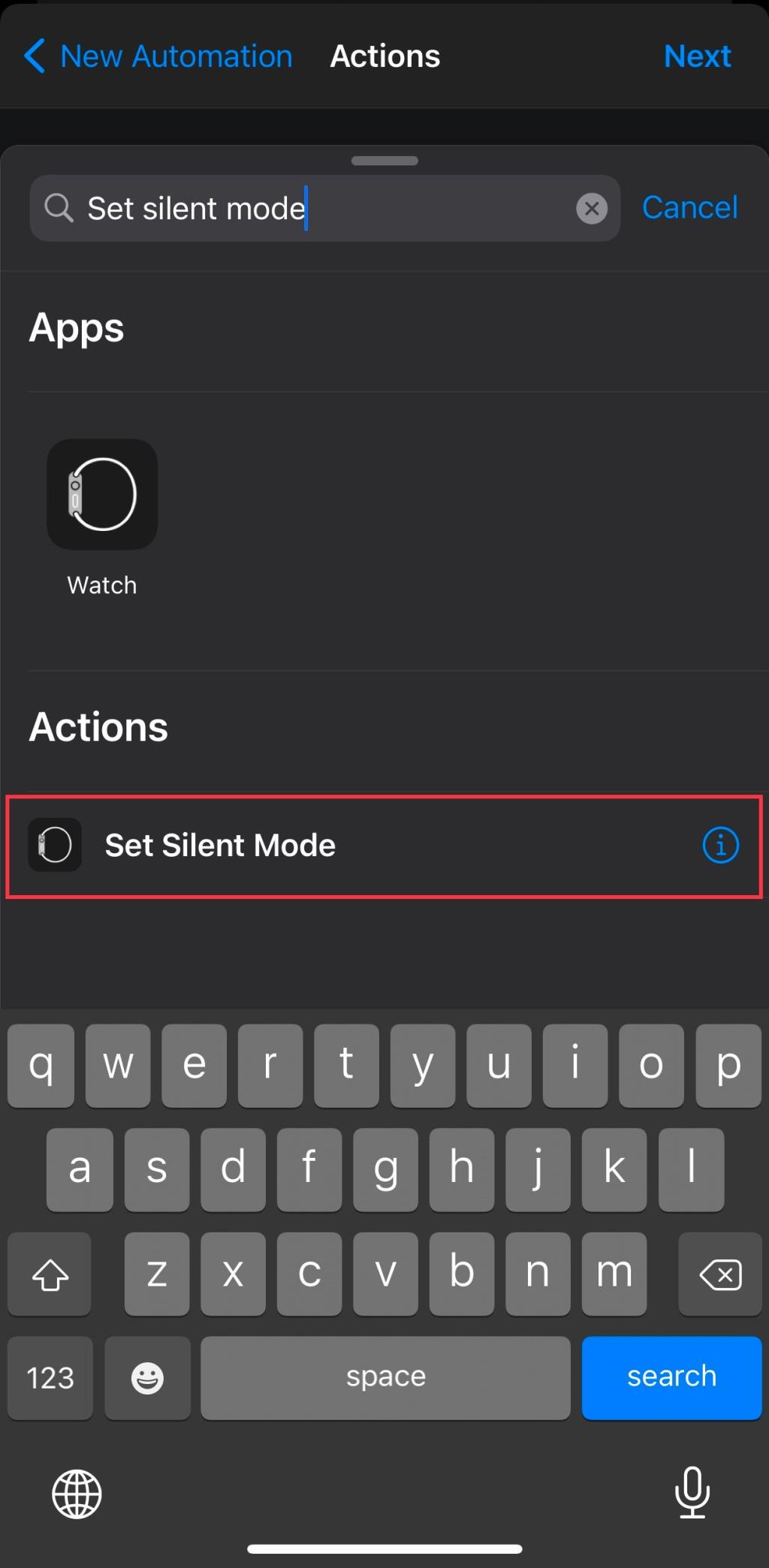
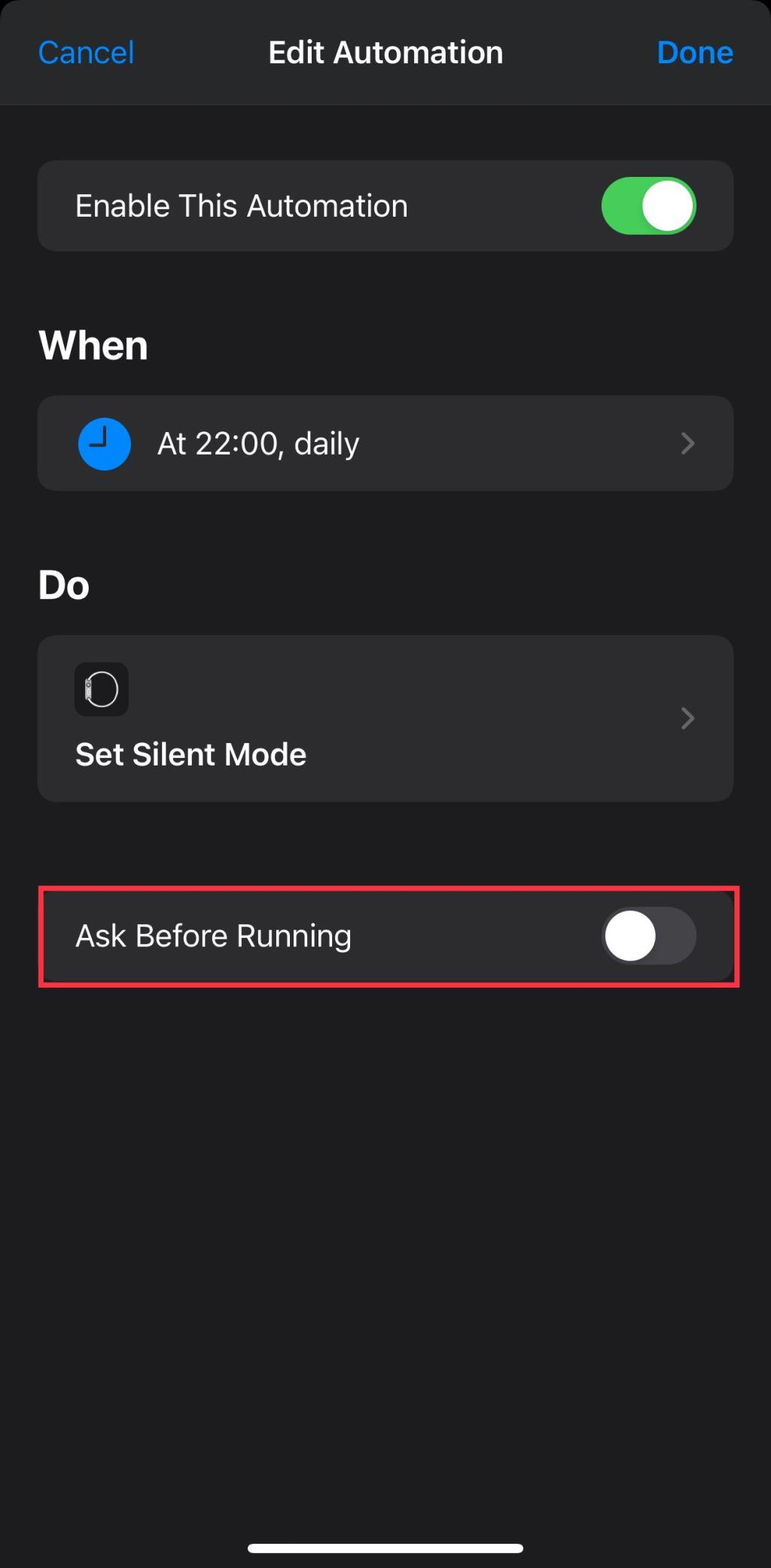
Ahora, a las 10 p.m.todas las noches, tu Apple Watch habilitará automáticamente el modo silencioso. Si desea desactivar el modo silencioso por la mañana, puede crear una segunda automatización similar para hacer el trabajo.
3 grandes automatizaciones de Apple Watch para probar
Ahora que hemos visto un ejemplo, veamos algunas de las automatizaciones de Apple Watch más útiles que puede configurar en su dispositivo.
1. Inicie un entrenamiento cuando llegue o salga de una ubicación
Es fácil olvidarse de comenzar los entrenamientos en su Apple Watch. Si bien el dispositivo portátil tiene una función de detección automática de entrenamiento, no siempre funciona de manera confiable. Este es especialmente el caso de los entrenamientos de baja intensidad, como los ejercicios de movilidad.
Afortunadamente, existe una automatización de Apple Watch para resolver este problema:
- En la aplicación Atajos, cree una nueva automatización y toque Llegar .
- Ahora toque Elegir para elegir la ubicación que activa este entrenamiento. Simplemente escriba el nombre de su gimnasio o parque del vecindario donde va a correr, y aparecerá un mapa con un marcador de ubicación en la mitad inferior de la pantalla. Aquí puede ampliar el radio en el que se activa esta automatización. Toque Listo .
- Elija En cualquier momento o seleccione el Rango de tiempo cuando desee que se ejecute esta automatización. Ahora toca Siguiente .
- Toque Agregar acción y busque Iniciar entrenamiento .
- Toque Iniciar sesión y seleccione la sesión junto con el objetivo (objetivo abierto, tiempo, calorías quemadas o distancia recorrida). Después de esto, toque Siguiente .
- Revisa tu automatización y toca Listo .
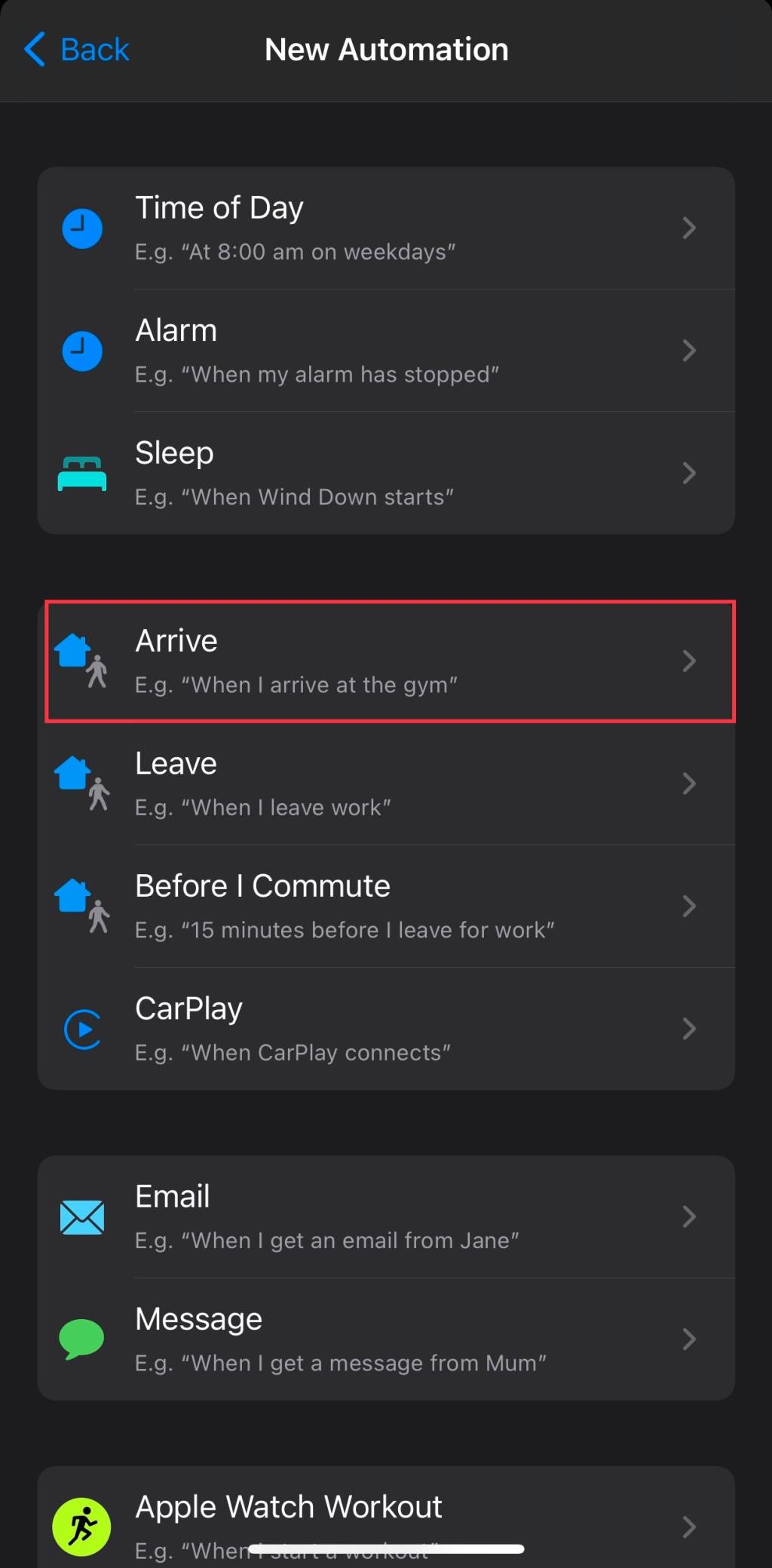
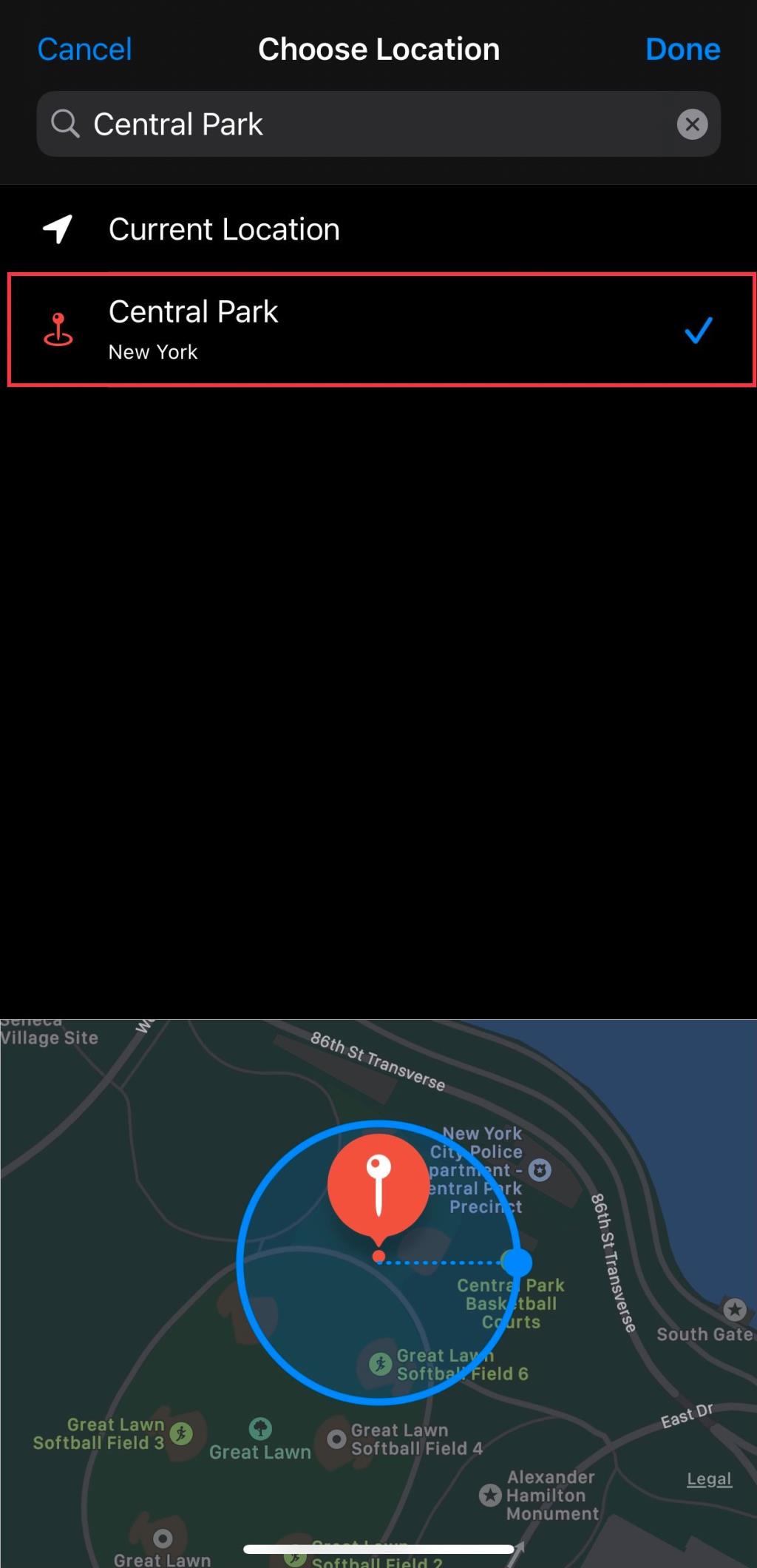
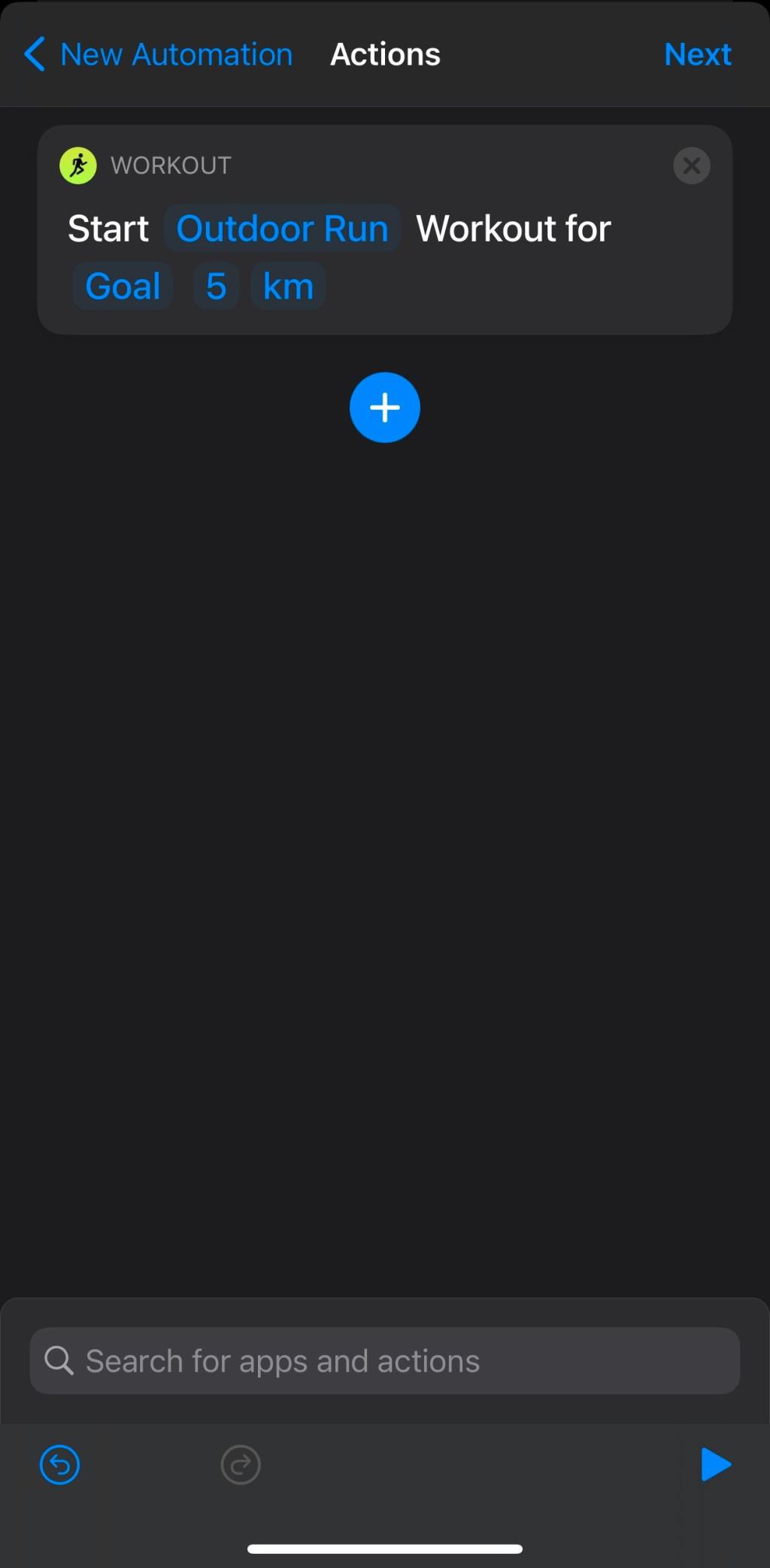
Ahora su Apple Watch comenzará automáticamente los entrenamientos según su ubicación. También puede seleccionar Salir en lugar de Llegar en el primer paso para activar esta automatización cuando abandona una determinada ubicación, como su casa. Por ejemplo, si trabaja desde casa y sale solo a caminar por la mañana, puede hacer que su Apple Watch comience una rutina de caminata al aire libre cada vez que salga de la casa.
2. Cambia la carátula de tu Apple Watch automáticamente
Cambiar las caras del reloj es bastante fácil, pero es aún más conveniente hacer que tu Apple Watch lo haga por ti. Veamos cómo cambiar la esfera de su reloj periódicamente, así como algunos activadores alternativos para que esto funcione de manera diferente.
Primero, asegúrese de haber agregado y personalizado esferas de reloj en su Apple Watch para tener algo con lo que trabajar. Luego, en la aplicación Atajos:
- Cree una nueva automatización y toque Hora del día .
- Seleccione cuándo desea que cambie la esfera del reloj, junto con la frecuencia con la que desea que eso suceda. Seleccionamos Sunrise y Daily para configurar una esfera de reloj cada mañana. Toque Siguiente .
- Ahora toque Agregar acción y busque Establecer esfera del reloj .
- Toca Establecer esfera del reloj , toca Cara y , a continuación, elige una de las esferas del reloj de la lista. Toque Siguiente .
- Desactive Preguntar antes de ejecutar .
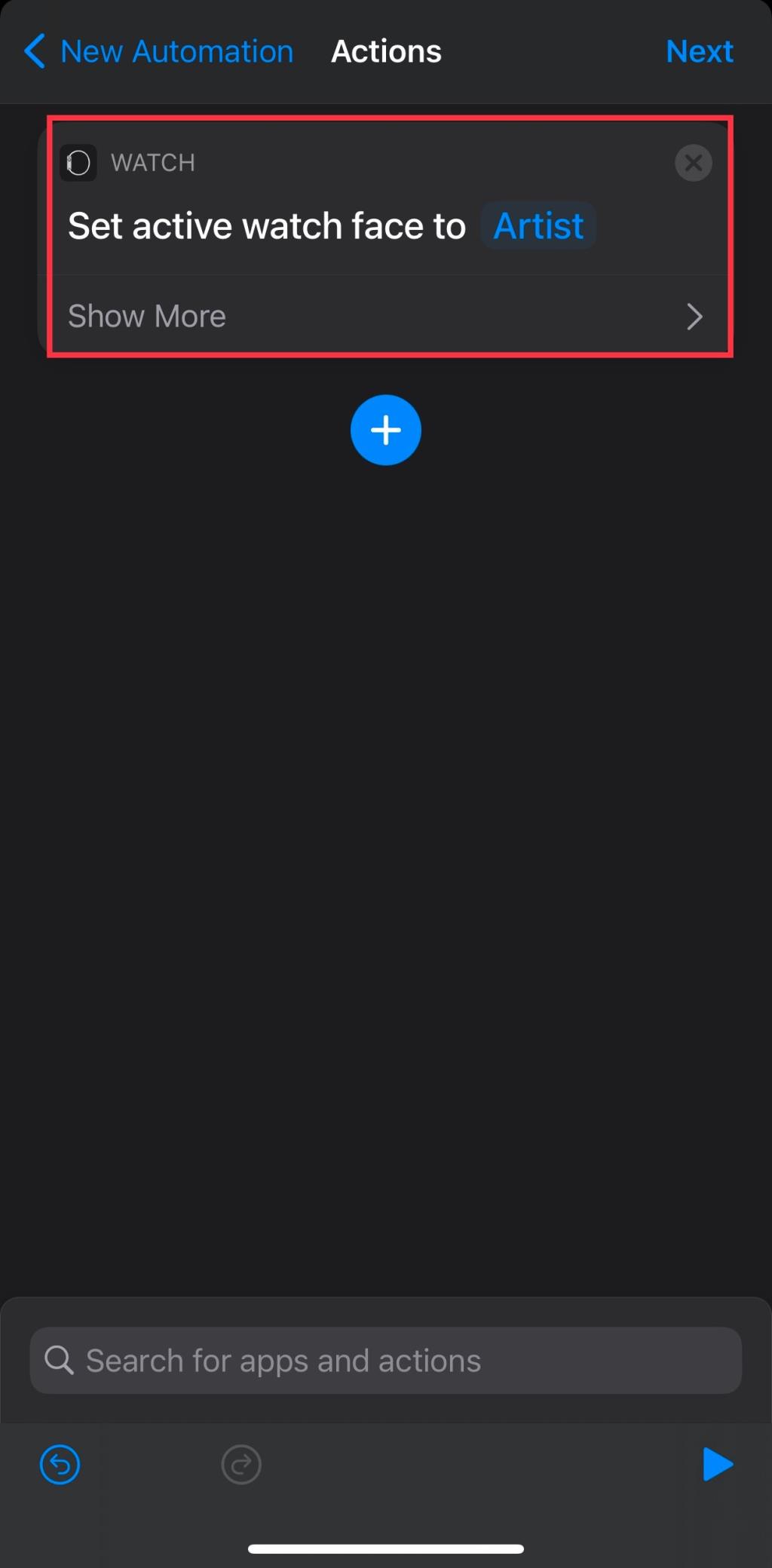
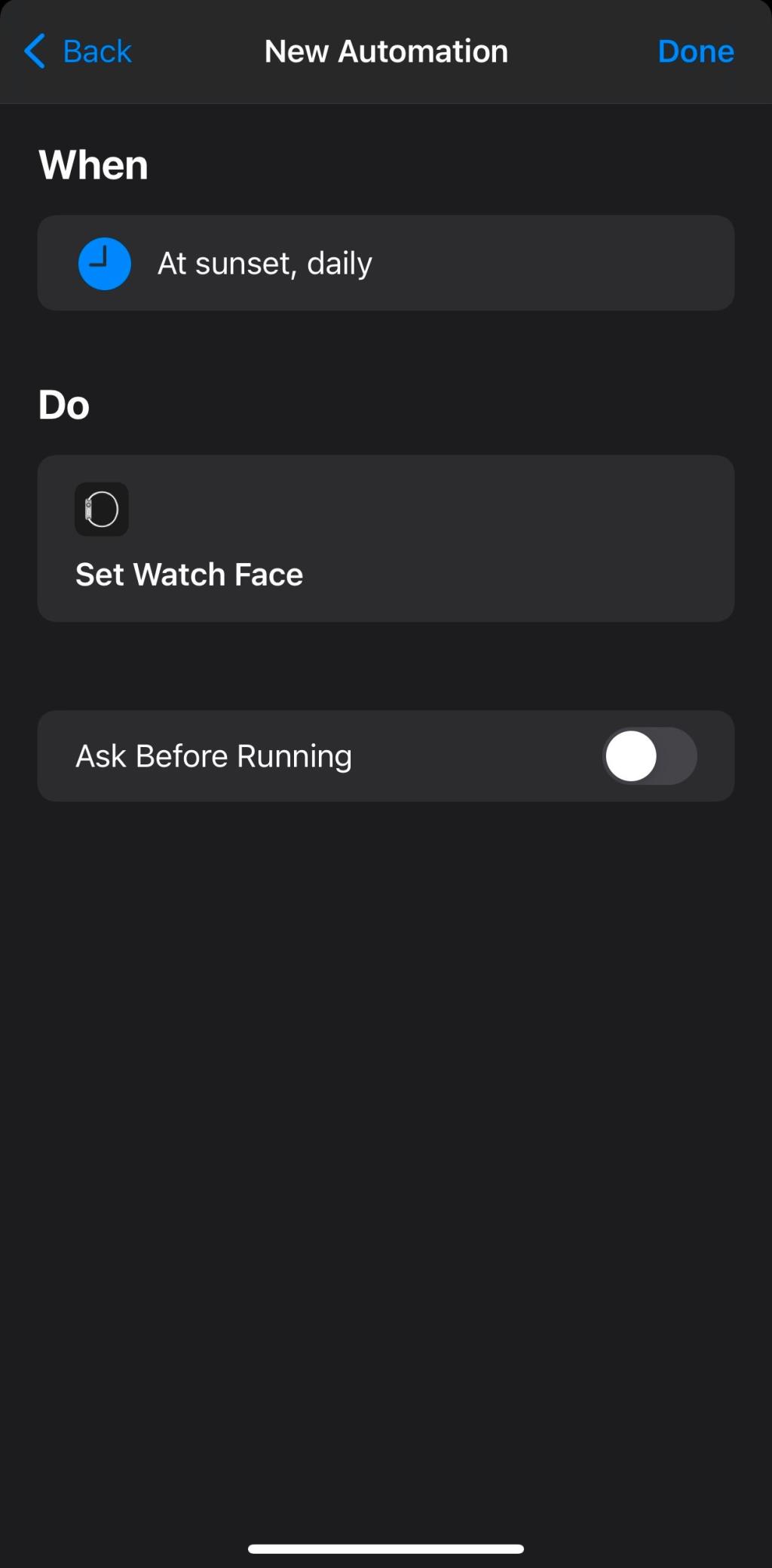
Ahora observe la magia mientras la esfera de su reloj cambia automáticamente. Si desea que la esfera del reloj siga cambiando cada pocas horas, simplemente configure automatizaciones similares con una hora diferente en el segundo paso.
También puede cambiar automáticamente la esfera del reloj siempre que salga de la casa o llegue a un lugar específico utilizando los activadores Llegar o Salir en lugar de la Hora del día en el primer paso.
Las carátulas de los relojes de Apple son lo suficientemente buenas para comenzar, pero hay muchas carátulas de Apple Watch personalizadas maravillosas que también debes probar. Esto le permitirá agregar una variedad más amplia de caras a sus automatizaciones.
3. Habilite el modo teatro en lugares tranquilos
Habilitar el Modo Cine (Modo Cine en algunas regiones) pone tu Apple Watch en modo silencioso y apaga su pantalla hasta que tocas la pantalla o presionas la Corona Digital. Esto es más útil en salas de cine u otros lugares donde desea evitar molestar a los demás.
A continuación, le mostramos cómo puede usar los accesos directos para habilitar automáticamente el modo teatro en ubicaciones seleccionadas:
- Cree una nueva automatización y seleccione el disparador Arrive .
- Ahora toque Elegir y busque el teatro u otra ubicación que frecuenta. Toque Listo , luego seleccione el intervalo de tiempo durante el cual desea que funcione esta automatización. Si visita el lugar principalmente durante la noche, por ejemplo, puede establecer ese intervalo de tiempo para evitar que se active accidentalmente. Ahora toca Siguiente .
- Toque Agregar acción y busque Establecer modo de teatro .
- Toque Establecer modo teatro , seguido de Siguiente . Finalmente, toque Listo para habilitar esta automatización.
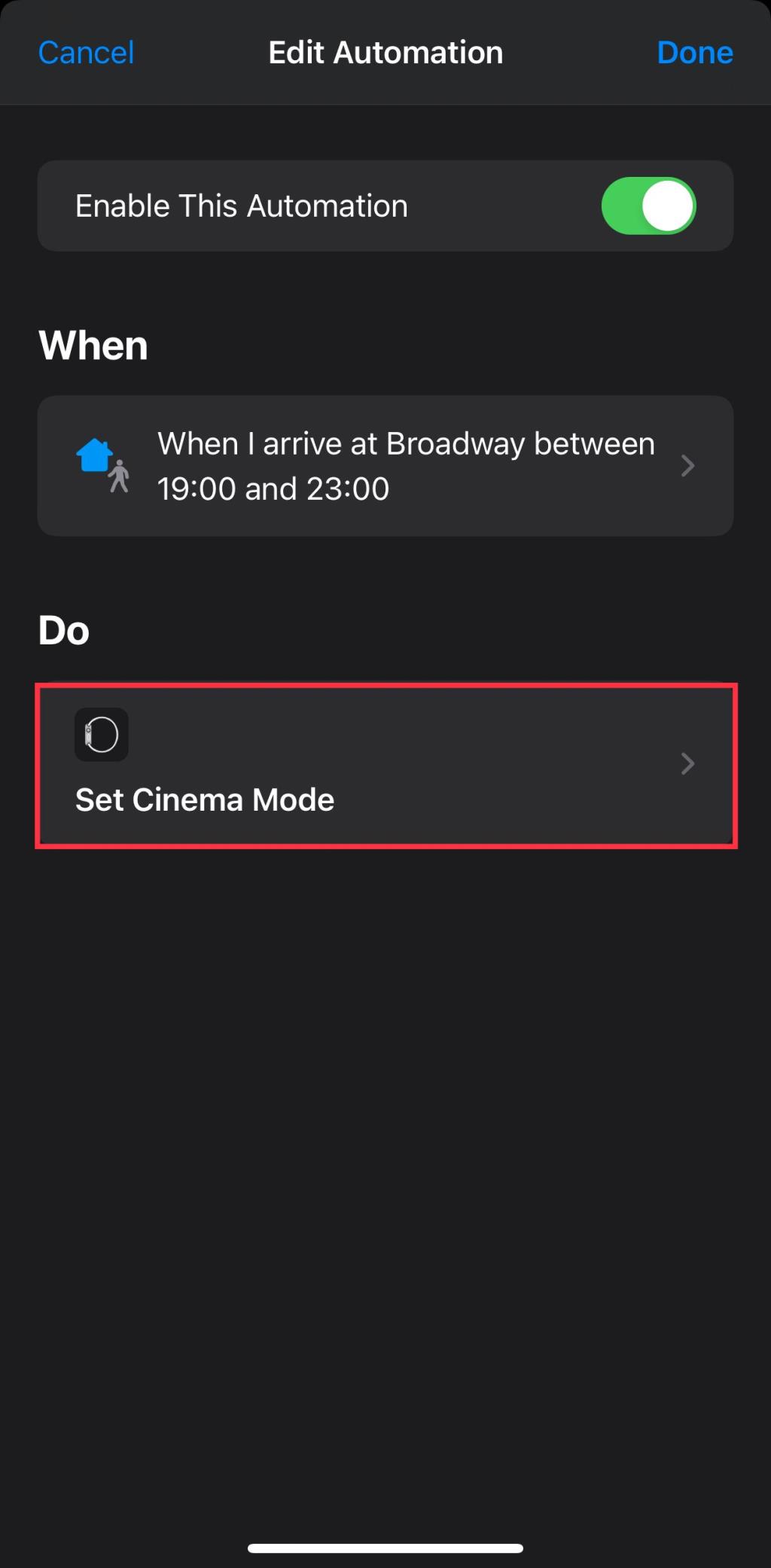
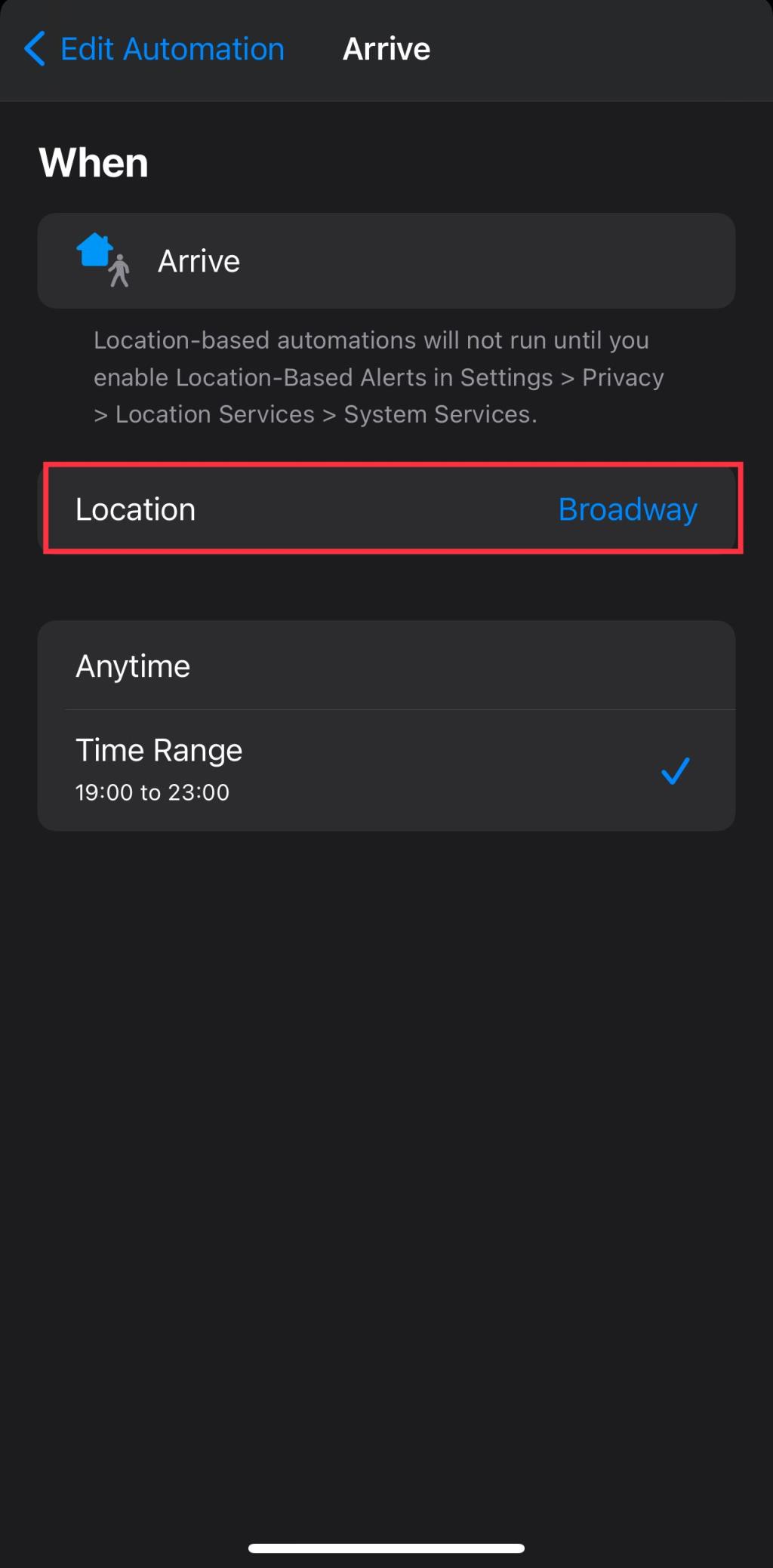
Asegúrese de configurar otra automatización usando el disparador Dejar y repita este proceso para que el Modo Teatro se desactive automáticamente cuando salga de la ubicación.
También puede usar el disparador Hora del día para habilitar o deshabilitar el modo Teatro automáticamente. Esta podría ser una opción útil para la hora de acostarse o si tiene una reunión a una hora determinada todos los días de la semana.
Crea tus propias automatizaciones de Apple Watch
Estas son solo algunas automatizaciones sencillas que puede configurar con el Apple Watch, pero las posibilidades son infinitas. Puedes probar trucos geniales, como enviar un mensaje a alguien cada vez que terminas un entrenamiento, junto con muchos más.
Las automatizaciones que elegimos se centran en tareas que surgen con frecuencia, pero con un poco de creatividad, puedes traspasar los límites de lo que tu Apple Watch hace por ti. No olvide que el Apple Watch también tiene muchas otras aplicaciones para mejorar su productividad.